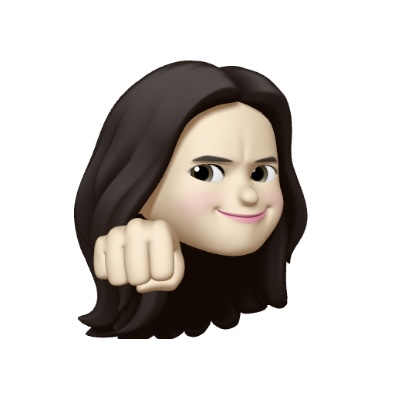구글 맵 API 사용하기
프로젝트 만들기
- Google Cloud Console에서 프로젝트 만들기를 클릭해 새 프로젝트를 만들어요.
새 프로젝트 만들기
Andorid 용 Maps SDK 사용 설정하기
- API 및 서비스 -> 라이브러리 탭에서 Maps SDK for Android를 사용 설정해요.
API 키 생성하기
- 사용자 인증 정보 탭에서 사용자 인증 정보 만들기를 클릭해 API 키를 생성해요.
API 키 숨기기
- API 키는 깃허브에 등록하면 문제가 생기기 때문에 프로젝트의 루트 디렉터리에 있는 local.properties 파일에 저장하는 것이 좋아요.
- Android용 Secrets Gradle Plugin으로 간단히 숨길 수 있어요.
1. 루트 수준 build.gradle
- 루트 수준
build.gradle파일을 열고buildscript아래dependencies요소에 다음 코드를 추가해요.
buildscript {
dependencies {
// ...
classpath "com.google.android.libraries.mapsplatform.secrets-gradle-plugin:secrets-gradle-plugin:2.0.0"
}
}
2. 앱 수준 build.gradle
- 앱 수준
build.gradle파일을 열고plugins요소에 다음 코드를 추가해요.
plugins {
// ...
id 'com.google.android.libraries.mapsplatform.secrets-gradle-plugin'
}
3. local.properties
local.properties를 열고 다음 코드를 추가한 후 YOUR_API_KEY를 사용할 API 키로 변경해요.
MAPS_API_KEY=YOUR_API_KEY
4. AndroidManifest.xml
AndroidManifest.xml파일에서android:value attribute를${MAPS_API_KEY}로 사용하면 돼요.
<meta-data
android:name="com.google.android.geo.API_KEY"
android:value="${MAPS_API_KEY}" />
API 키 제한하기 (옵션)
- 애플리케이션 보안을 강화하고 싶다면 API 키를 제한하면 돼요.
제한할 API 키 선택
- 사용자 인증 정보 탭에서 제한할 API 키를 선택해요.
프로젝트 선택 후 API 키 선택
애플리케이션 선택
- 애플리케이션 제한사항을 Android 앱으로 선택하고 항목 추가를 눌러서 패키지 이름과 SHA-1 인증서 디지털 지문을 등록해요.
SHA-1 인증서 디지털 지문 확인하는 방법
- Ctrl 키를 두 번 눌러 Run Anything 다이얼로그에
gradle signingReport를 입력하여 확인할 수 있어요.
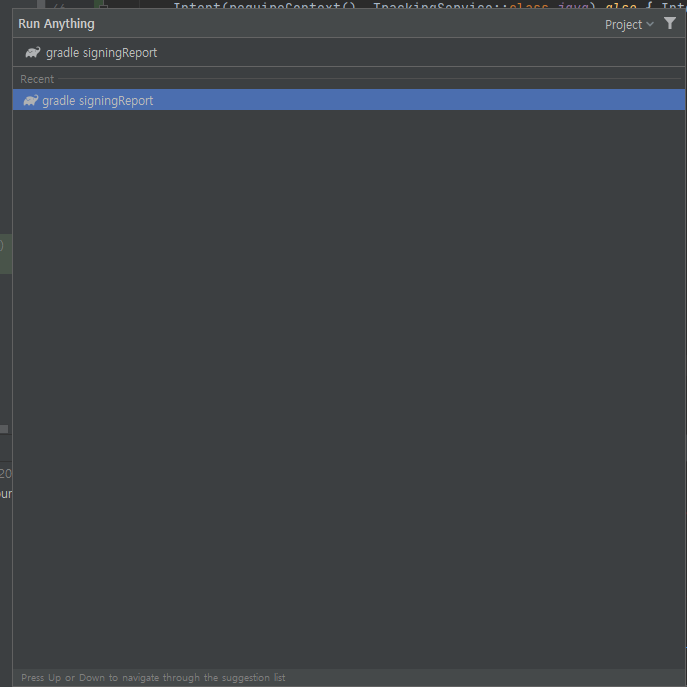
API 제한
- API 제한사항을 키 제한으로 선택하고 Android 용 Maps SDK를 선택해요.